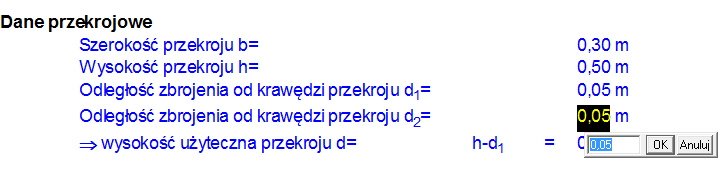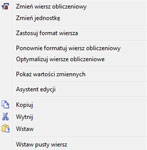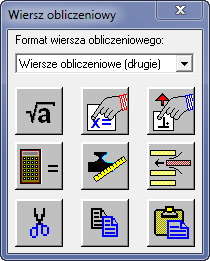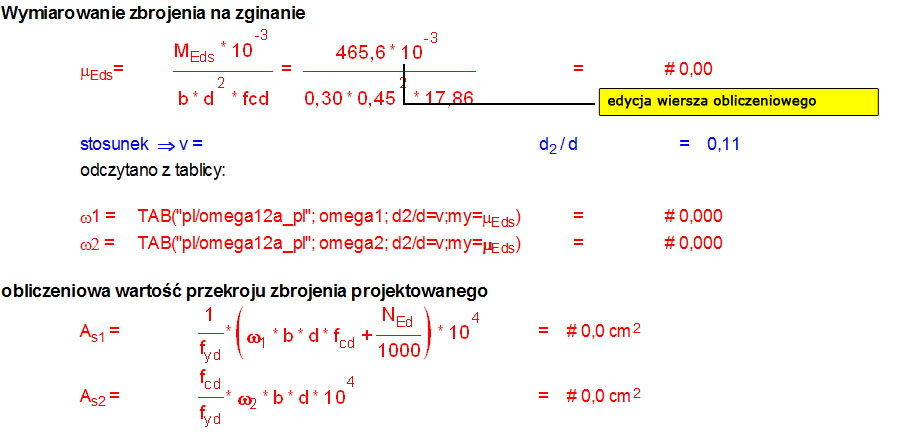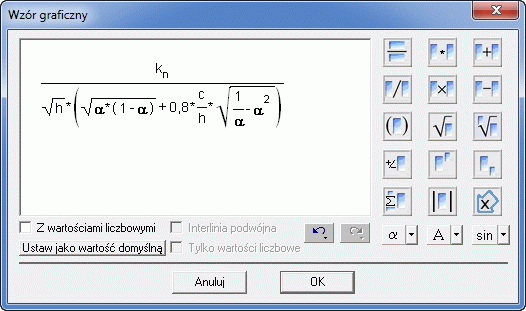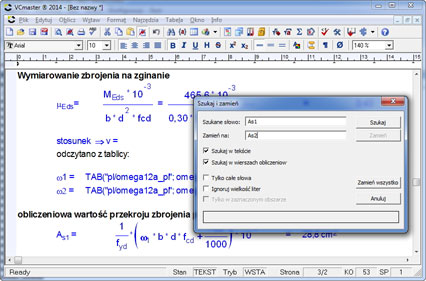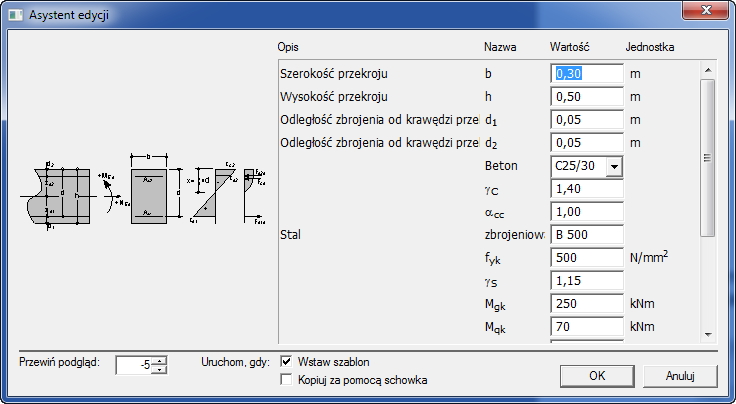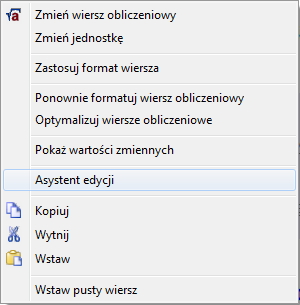|
|
|
|
|
|
|
|
|
|
|
 |
| 2.5 Zmiana zmiennych i wzorów |
  |
 |
|
|
|
|
|
|
|
|
|
|
 |
2.5.1 Zmiana wierszy obliczeniowych
|
|
|
Wiersze obliczeniowe są zablokowane. Jest kilka możliwości zmiany wierszy:
|
|
|
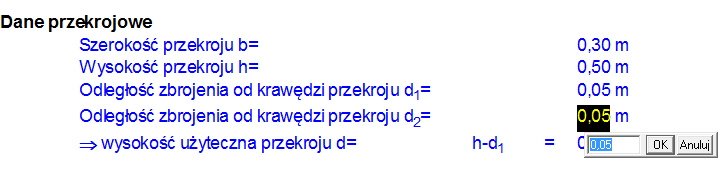 |
|
|
|
|
|
|
|
|
|
|
|
|
 |
Podwójne kliknięcie w liczbę. Czynność ma uzasadnienie, jeżeli zmieniona ma być tylko określona liczba (zobacz powyżej).
|
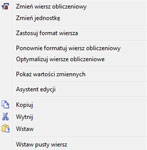 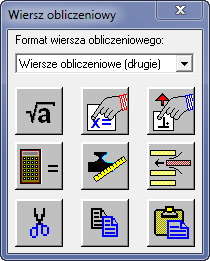 |
|
 |
Prawy przycisk myszy - Zmień wiersz obliczeniowy (zobacz rysunek z prawej) względnie funkcja menu Oblicz - Oblicz/Zmień wiersz, czynność ma uzasadnienie, wzór ma być zmieniony wzór.
|
|
 |
Za pomocą narzędzi (ikonka z prawej).
|
 |
|
 |
Podczas edycji, wiersze obliczeniowe i wszystkie związane z nimi wiersze mają kolor czerwony. Wiersze nieliczone są oznaczone znakiem „#“.
|
|
|
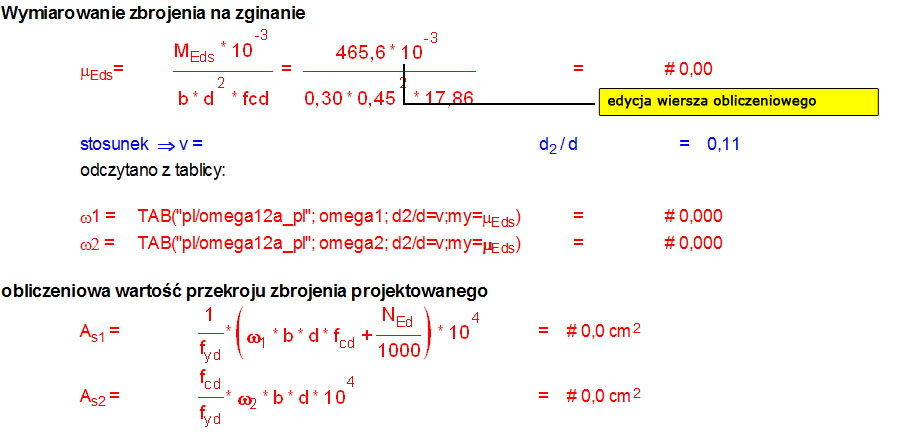 |
|
|
|
|
|
|
|
|
|
|
|
|
| Uruchamianie: |
Przycisk: |
 |
Skrót klawiszowy: |
ALT-ENTER |
Menu: |
Oblicz - Oblicz wiersz |
|
|
|
|
|
|
|
|
|
|
|
|
 |
|
|
|
|
|
|
|
|
|
|
|
|
2.5.2 Zmiana wzorów graficznych
|
|
|
|
|
|
|
|
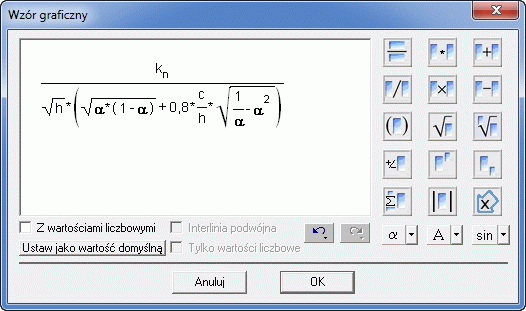
|
|
|
Aby zmienić wzór graficzny, należy go dwukrotnie kliknąć myszą (zobacz rysunek z prawej). Zaleca się stosować właśnie tę operację.
Jeżeli kursor znajduje się na wzorze, można rozpocząć jego edycję naciskając prezentowany poniżej przycisk, względnie uruchamiając odpowiednią funkcję.
|
|
|
|
|
|
|
|
|
| Uruchamianie: |
Przycisk: |
 |
Mysz: |
podwójne kliknięcie |
Menu: |
Oblicz - Wzory graficzne |
|
|
|
|
|
|
|
|
|
|
|
|
 |
|
|
|
|
|
|
|
|
|
|
|
|
2.5.3 Zmiana nazw zmiennych za pomocą funkcji Szukaj / Zamień
|
|
|
|
|
|
|
|
|
|
|
|
|
|
Aby szybko zmienić takie same fragmenty tekstu w zmiennych i wzorach, można użyć funkcji Szukaj / Zamień (np. aby dostosować indeksy): |
|
|
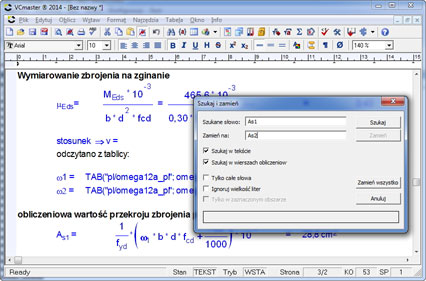 |
|
|
Część obliczeniowa uwzględnia te zmiany, gwarantując, że dotyczą one właściwych wartości. |
|
|
|
|
|
|
|
|
|
|
|
|
| Uruchamianie: |
Menu: |
Edytuj - Szukaj / Zamień |
|
|
|
|
|
|
|
|
|
|
|
|
 |
|
|
|
|
|
|
|
|
|
|
|
2.5.4 Zmiana danych za pomocą asystenta edycji
|
|
|
|
|
|
|
|
|
|
|
|
|
|
Aby równocześnie zmienić większą liczbę danych, można skorzystać z asystenta edycji. Asystent automatycznie wyszukuje zmienne w wybranym obszarze. Dodatkowo wyświetlany jest pierwszy obraz danego obszaru.
Dzięki asystentowi edycji użytkownik ma różne korzyści:
|
|
|
|
Program automatycznie wyszukuje wartości zadane w określonym obszarze, gromadząc je następnie w czytelnej masce edycji.
|
|
|
|
W przypadku jednoczesnej zmiany większej liczby danych, program znacznie szybciej koryguje wyliczenia, niż gdyby zmieniać z osobna każdy wiersz obliczeniowy.
|
|
|
|
Istnieje możliwość dołączenia grafiki, która obrazuje edycję danych.
|
|
|
|
Szablony obliczeń działają prawie jak program.
|
|
Kwerenda danych:
|
|
Zasada:
|
|
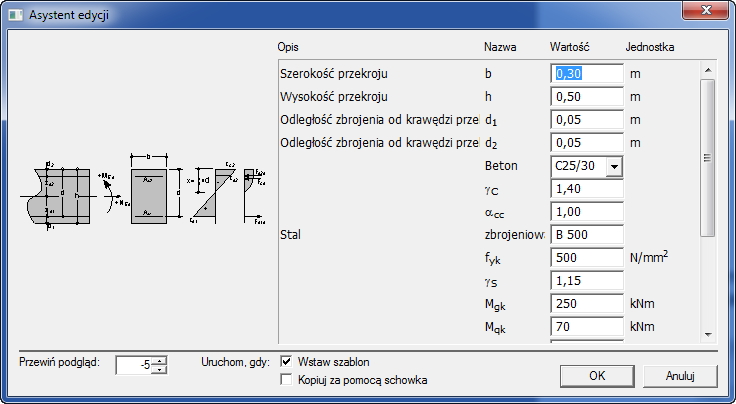 |
|
|
Wyświetlane są wszystkie wartości zidentyfikowane jako wartości zadane. To dane z bezpośrednio przypisaną wartością oraz wyniki funkcji SEL(SEL).
|
|
|
Wskazówka: Funkcje SEL są uwzględniane w oknie dialogowym, o ile są powiązane z danymi w ramach określonego obszaru. W innym przypadku wybór parametrów takich jak elementy konstrukcyjne, materiały itp. za pomocą asystenta edycji mija się z celem.
|
|
Uruchamianie:
|
|
|
Uruchamianie automatyczne
|
|
|
W zależności od akcji asystent edycji może uruchamiać się automatycznie:
|
|
|
|
Podczas wklejania z przeglądarki szablonów, projektu referencyjnego lub okna historii. Zobacz rozdział 3.1
|
|
|
|
Podczas kopiowania i wstawiania ze schowka
|
|
|
Automatyczne uruchamianie asystenta można załączyć lub wyłączyć. Można to zrobić w oknie dialogowym (zobacz rysunek powyżej) lub w menu Oblicz - Asystent edycji.
|
|
|
Uruchamianie ręczne odbywa się
|
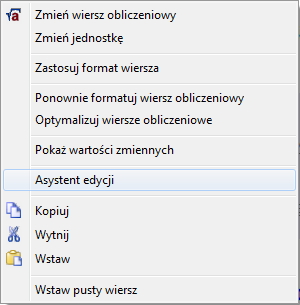 |
|
|
|
|
|
|
|
|
|
|
 |
za pomocą menu programowego Oblicz - Asystent - Start
|
|
|
 |
za pomocą menu kontekstowego (prawy przycisk myszy). Menu pojawia się, gdy kursor znajduje się na tytule względnie gdy zaznaczono obszar (zobacz rysunek z prawej).
|
|
|
 |
za pomocą skrótu klawiszowego ALT+ENTER, jeśli zaznaczono większą liczbę wierszy obliczeniowych
|
|
|
|
|
|
|
|
|
|
|
|
|
 |
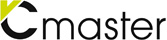 |
 |
|
|
|
|
|
|
|
|
|
|
|